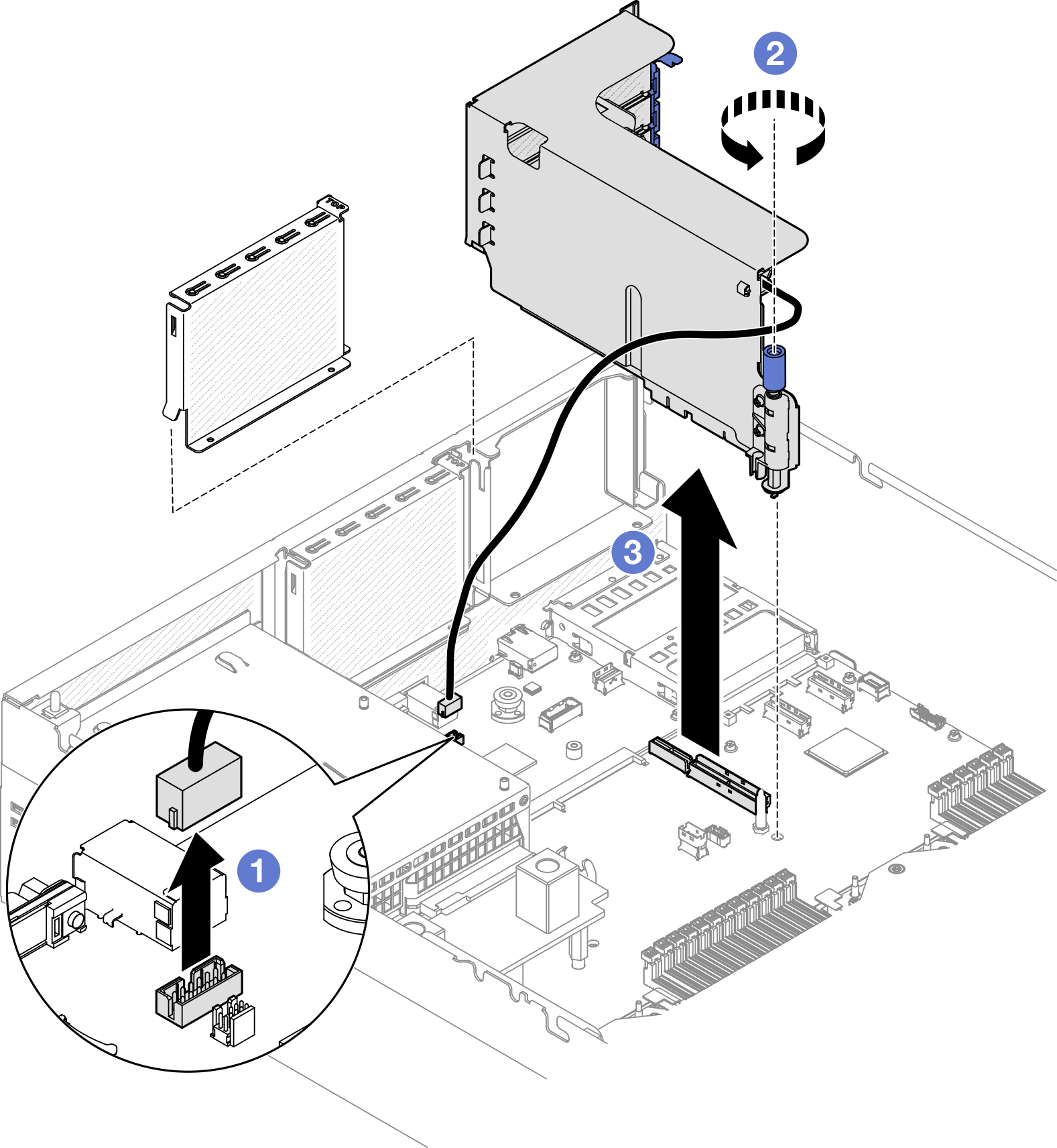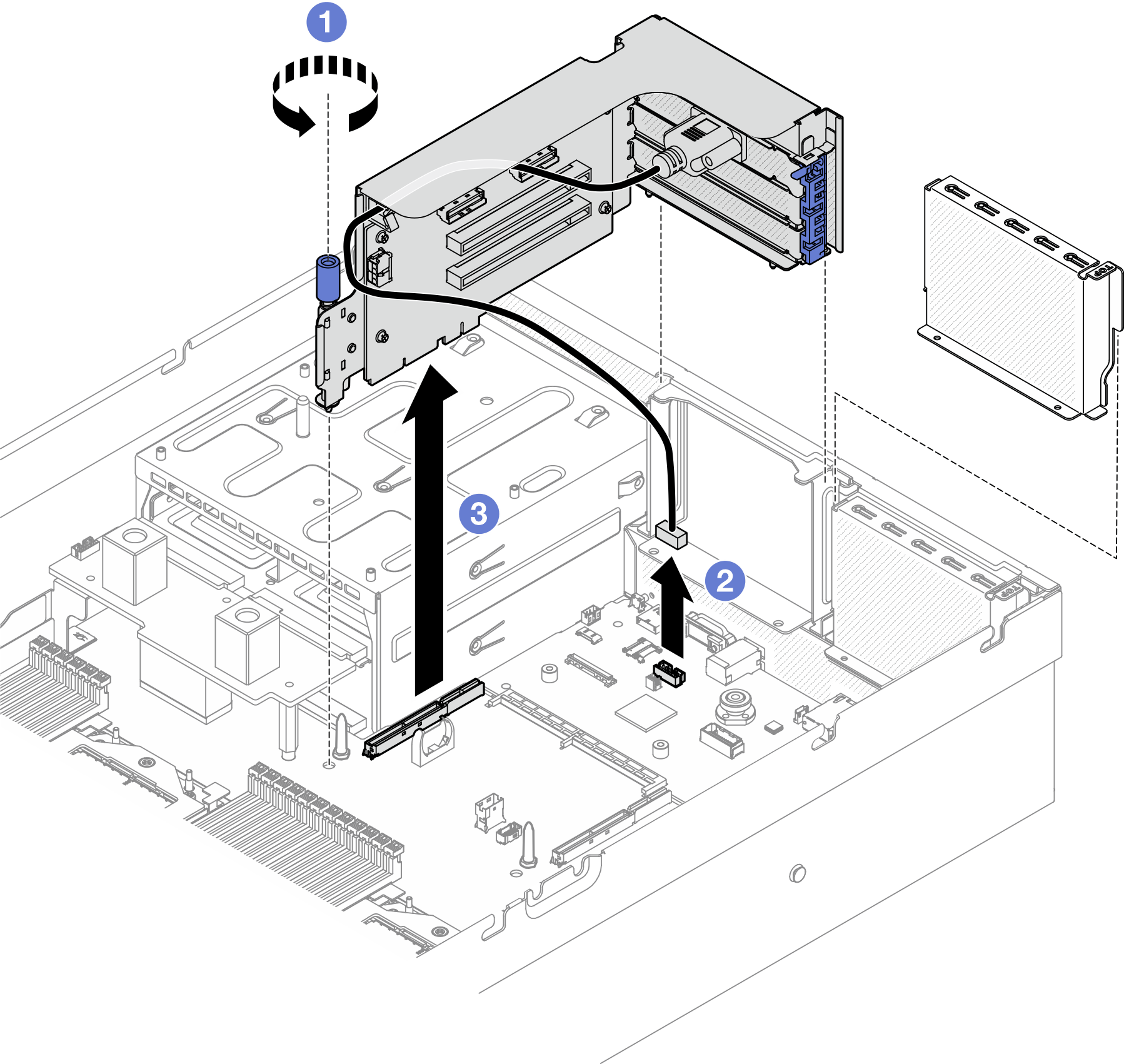PCIe 라이저 제거
이 섹션의 지침에 따라 PCIe 라이저를 제거하십시오.
이 작업 정보
주의
주
- 적절한 시스템 냉각 상태를 유지하려면 섀시에 PCIe 라이저 또는 라이저 필러가 설치되지 않은 상태로 서버를 작동시키지 마십시오.
- PCIe 라이저는 그림과 약간 다를 수 있습니다.
PCIe 라이저 제거 시나리오 선택
PCIe 라이저 위치 및 직렬 포트 설치 여부에 따라 3가지의 PCIe 라이저 제거 시나리오가 있습니다. 해당 지침에 따라 적절한 제거 절차를 따르십시오.
그림 1. PCIe 라이저 위치
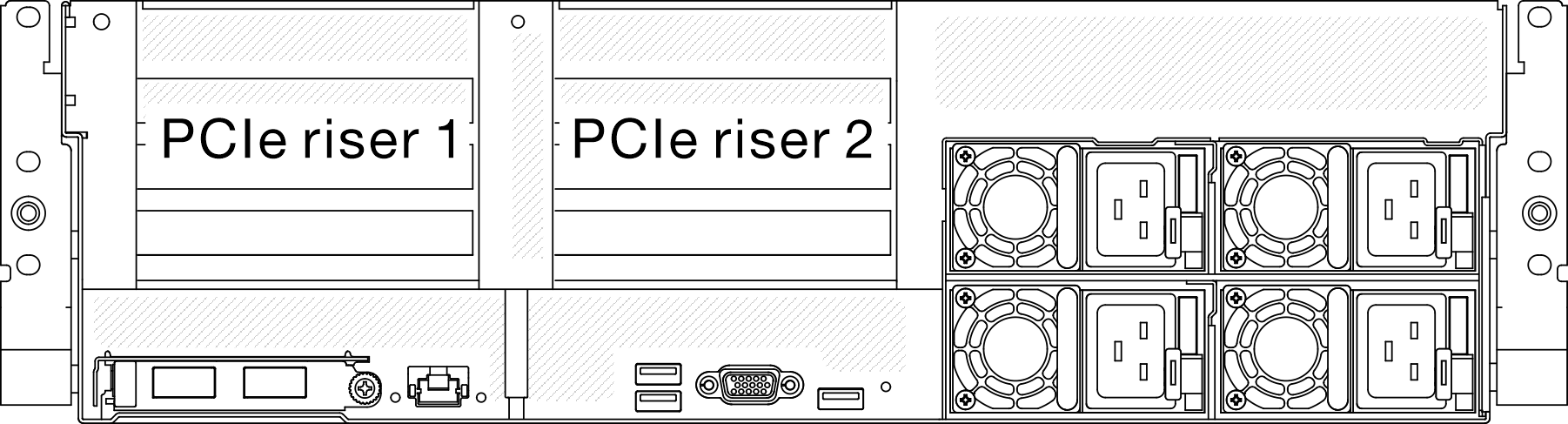
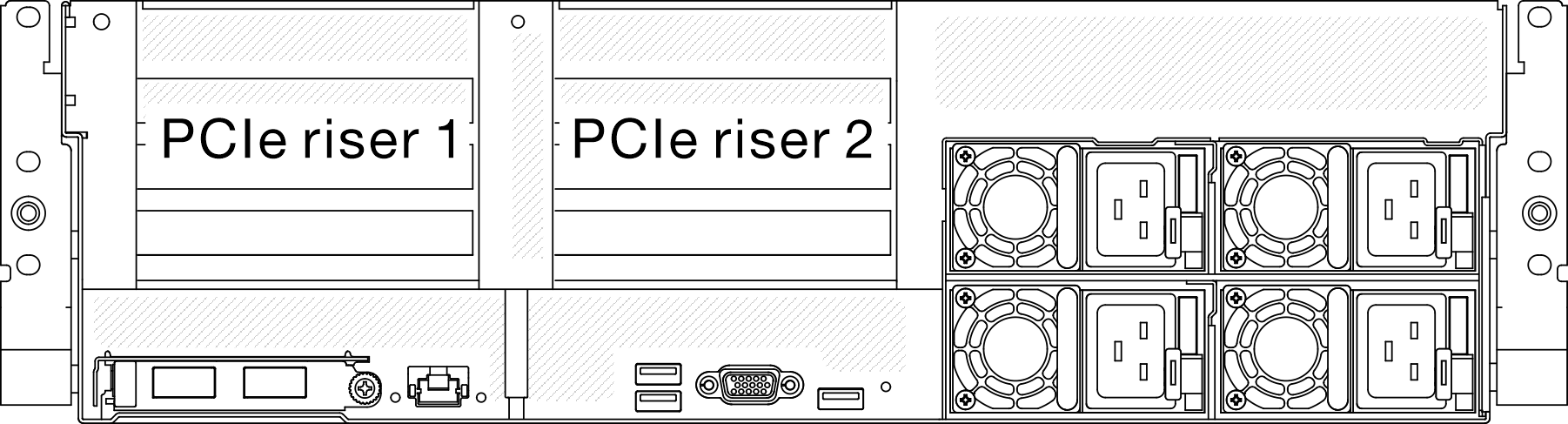
직렬 포트 모듈 없이 PCIe 라이저 제거
절차
- 이 작업을 준비하십시오.
- 윗면 덮개를 제거합니다. 윗면 덮개 제거의 내용을 참조하십시오.
- PCIe 라이저로부터 케이블을 분리합니다.
- PCIe 라이저를 제거하십시오.
완료한 후
- PCIe 라이저를 섀시에 설치하지 않을 경우 라이저 필러를 섀시에 설치하십시오. PCIe 라이저 설치의 내용을 참조하십시오.
- PCIe 어댑터를 교체하려면 뒷면 PCIe 어댑터 제거의 내용을 참조하십시오.
- 구성 요소 또는 옵션 장치를 반환하도록 지시받은 경우 모든 포장 지시사항을 따르고 제공되는 운송용 포장재를 사용하십시오.
- 구성 요소를 재활용하려는 경우:
- 뒷면 PCIe 어댑터를 제거하려면 뒷면 PCIe 어댑터 제거의 내용을 참조하십시오.
- 나사를 풀어 PCIe 라이저 카드를 PCIe 라이저 케이지에서 제거하십시오.주구성에 따라 PCIe 라이저 카드의 나사 4~5개를 풉니다.
PCIe 어댑터 고정 브래킷이 없는 PCIe 라이저 PCIe 어댑터 고정 브래킷이 있는 PCIe 라이저 그림 3. PCIe 라이저 카드 제거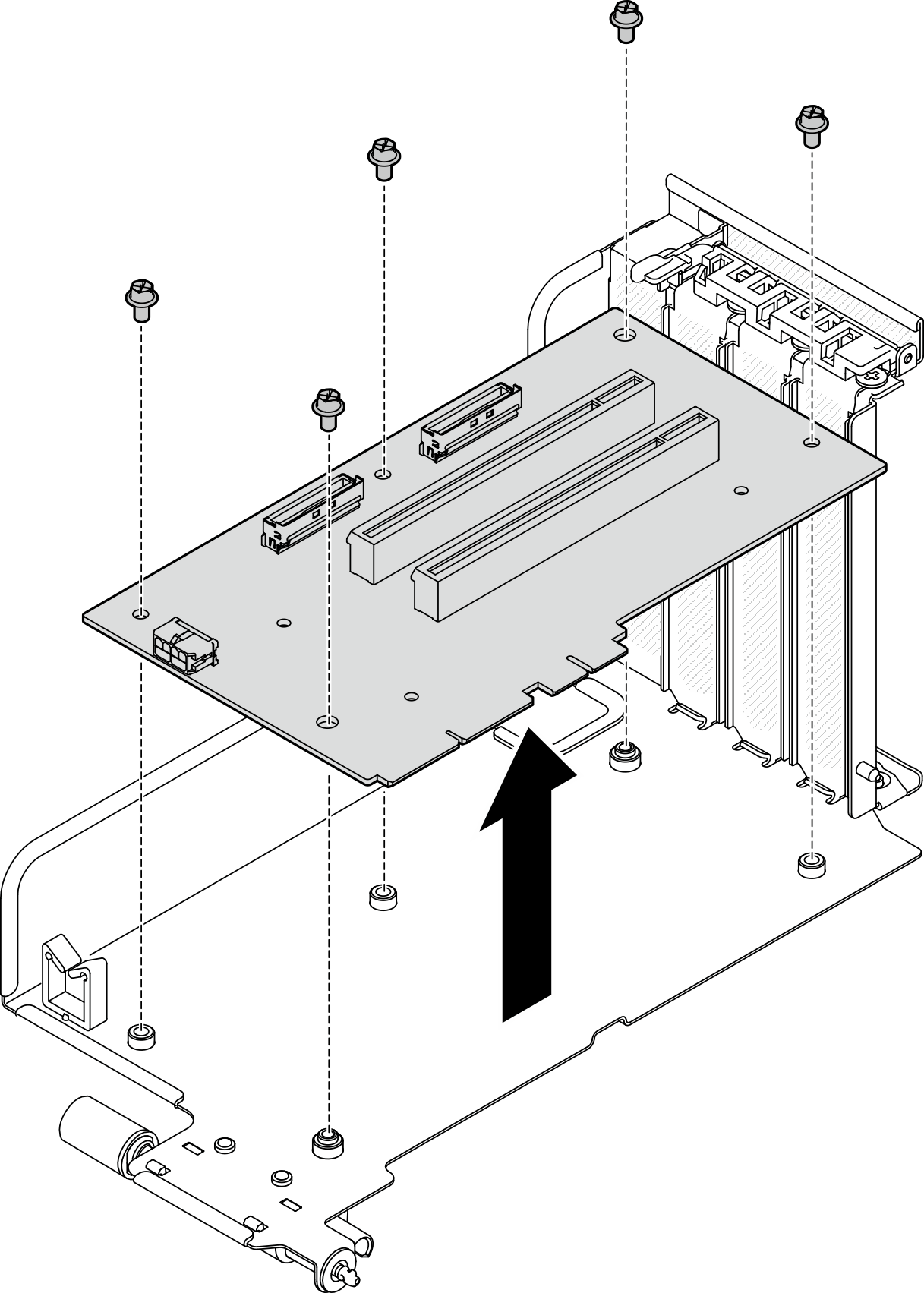 그림 4. PCIe 라이저 카드 제거
그림 4. PCIe 라이저 카드 제거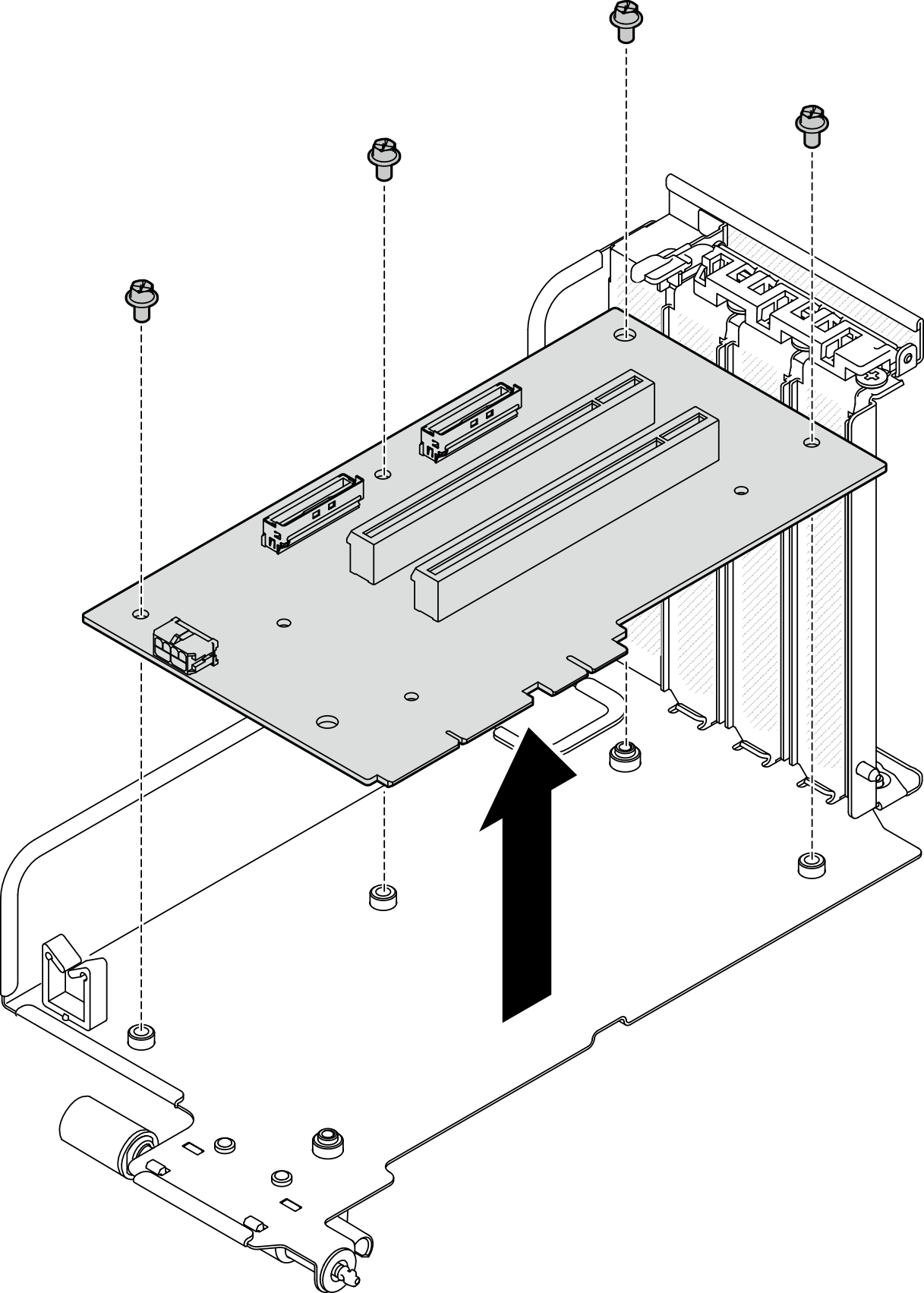
- 현지 규정에 따라 구성 요소를 재활용하십시오.
데모 비디오
직렬 포트 모듈이 설치된 상태에서 PCIe 라이저 1을 제거합니다.
절차
- 이 작업을 준비하십시오.
- 윗면 덮개를 제거합니다. 윗면 덮개 제거의 내용을 참조하십시오.
- PCIe 라이저로부터 케이블을 분리합니다.
- PCIe 라이저 2가 설치된 경우 섀시에서 제거하십시오. 직렬 포트 모듈 없이 PCIe 라이저 제거의 내용을 참조하십시오.
- 직렬 포트 모듈이 설치된 상태에서 PCIe 라이저 1을 제거합니다.
완료한 후
- PCIe 라이저를 섀시에 설치하지 않을 경우 라이저 필러를 섀시에 설치하십시오. PCIe 라이저 설치의 내용을 참조하십시오.
- PCIe 어댑터를 교체하려면 뒷면 PCIe 어댑터 제거의 내용을 참조하십시오.
- 구성 요소 또는 옵션 장치를 반환하도록 지시받은 경우 모든 포장 지시사항을 따르고 제공되는 운송용 포장재를 사용하십시오.
- 구성 요소를 재활용하려는 경우:
- 뒷면 PCIe 어댑터를 제거하려면 뒷면 PCIe 어댑터 제거의 내용을 참조하십시오.
- 나사를 풀어 PCIe 라이저 카드를 PCIe 라이저 케이지에서 제거하십시오.주구성에 따라 PCIe 라이저 카드의 나사 4~5개를 풉니다.
PCIe 어댑터 고정 브래킷이 없는 PCIe 라이저 PCIe 어댑터 고정 브래킷이 있는 PCIe 라이저 그림 6. PCIe 라이저 카드 제거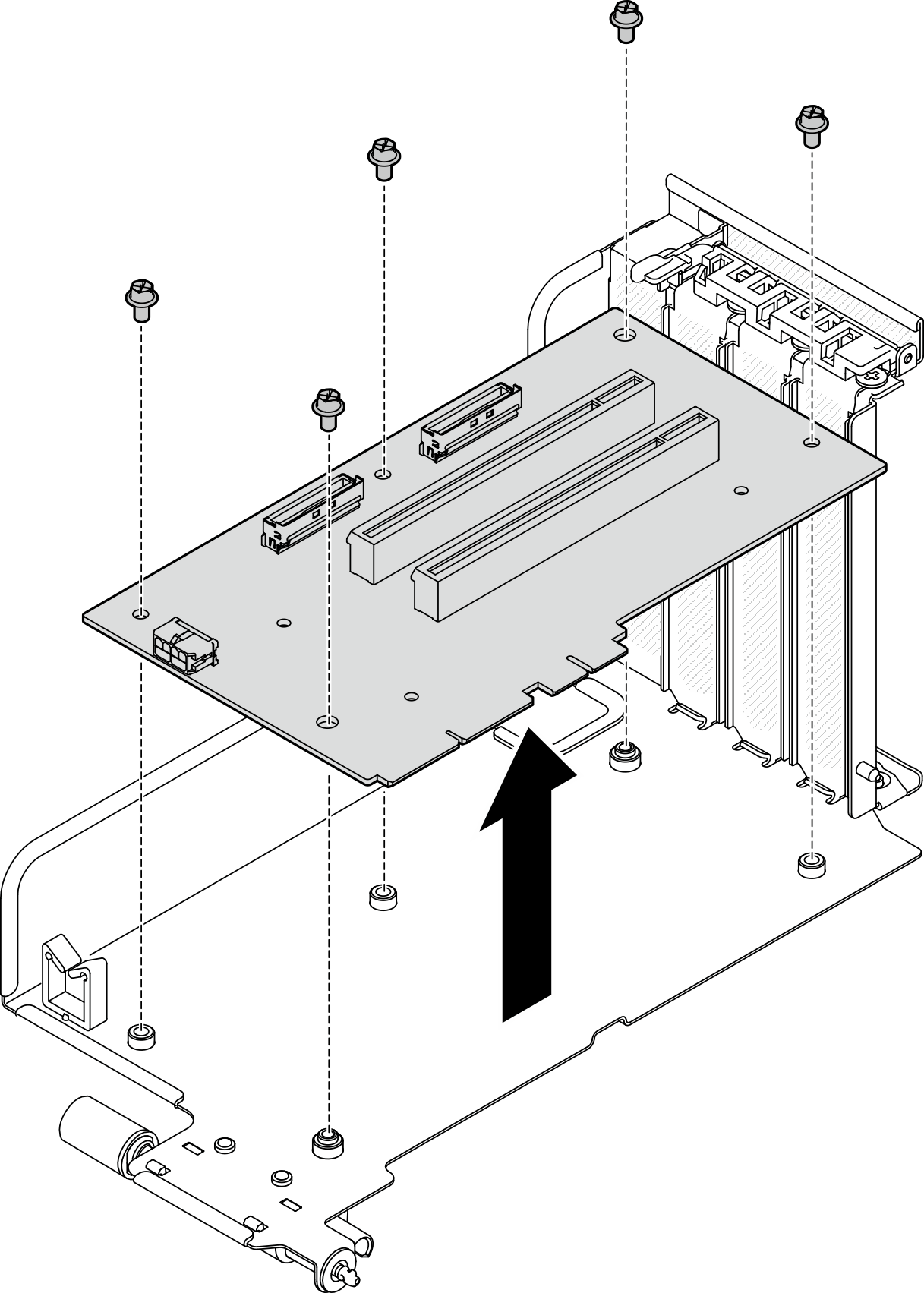 그림 7. PCIe 라이저 카드 제거
그림 7. PCIe 라이저 카드 제거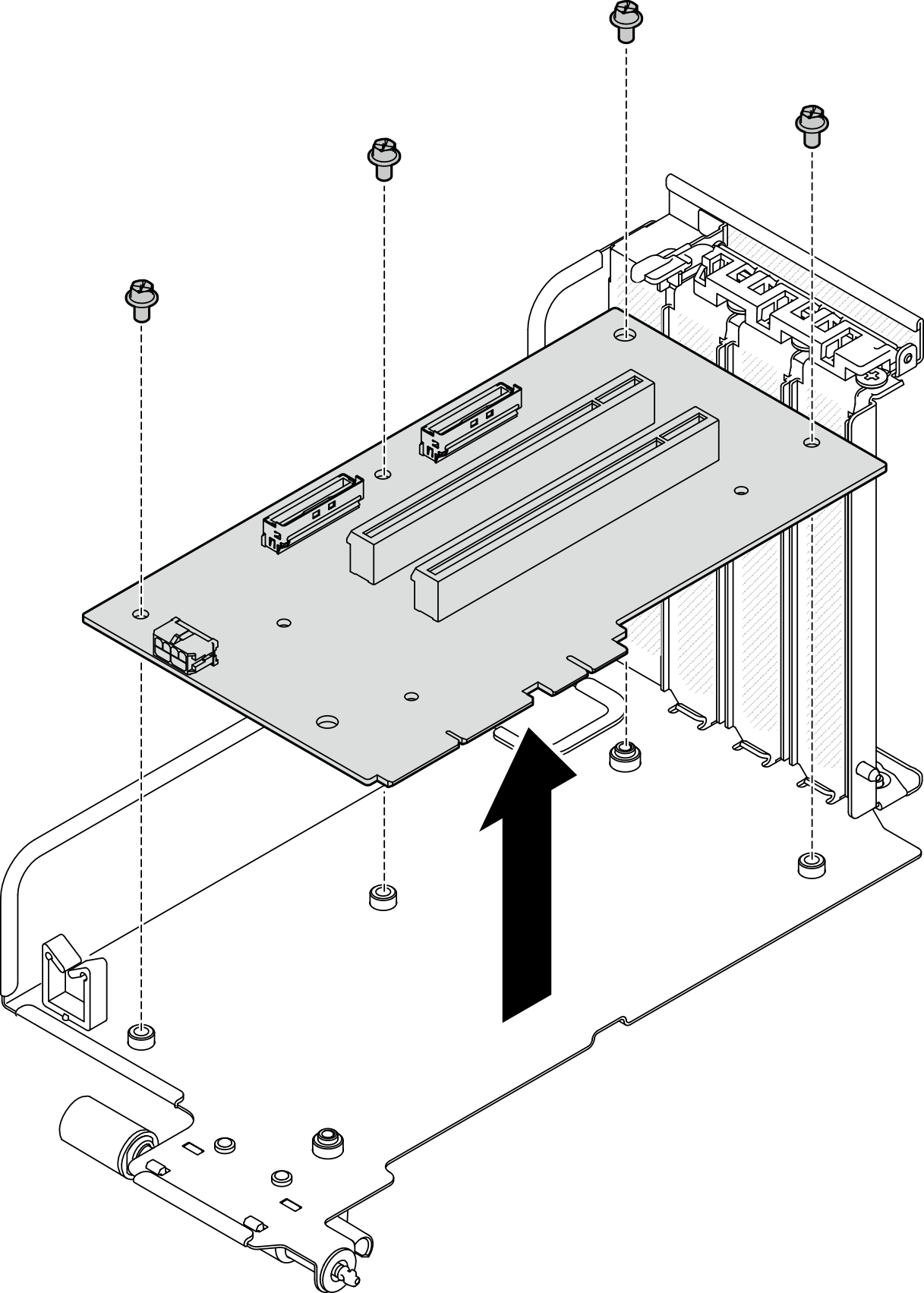
- 현지 규정에 따라 구성 요소를 재활용하십시오.
데모 비디오
직렬 포트 모듈이 설치된 상태에서 PCIe 라이저 2를 제거합니다.
절차
- 이 작업을 준비하십시오.
- 윗면 덮개를 제거합니다. 윗면 덮개 제거의 내용을 참조하십시오.
- PCIe 라이저로부터 케이블을 분리합니다.
- 직렬 포트 모듈이 설치된 상태에서 PCIe 라이저 2를 제거합니다.
완료한 후
- PCIe 라이저를 섀시에 설치하지 않을 경우 라이저 필러를 섀시에 설치하십시오. PCIe 라이저 설치의 내용을 참조하십시오.
- PCIe 어댑터를 교체하려면 뒷면 PCIe 어댑터 제거의 내용을 참조하십시오.
- 구성 요소 또는 옵션 장치를 반환하도록 지시받은 경우 모든 포장 지시사항을 따르고 제공되는 운송용 포장재를 사용하십시오.
- 구성 요소를 재활용하려는 경우:
- 뒷면 PCIe 어댑터를 제거하려면 뒷면 PCIe 어댑터 제거의 내용을 참조하십시오.
- 나사를 풀어 PCIe 라이저 카드를 PCIe 라이저 케이지에서 제거하십시오.주구성에 따라 PCIe 라이저 카드의 나사 4~5개를 풉니다.
PCIe 어댑터 고정 브래킷이 없는 PCIe 라이저 PCIe 어댑터 고정 브래킷이 있는 PCIe 라이저 그림 9. PCIe 라이저 카드 제거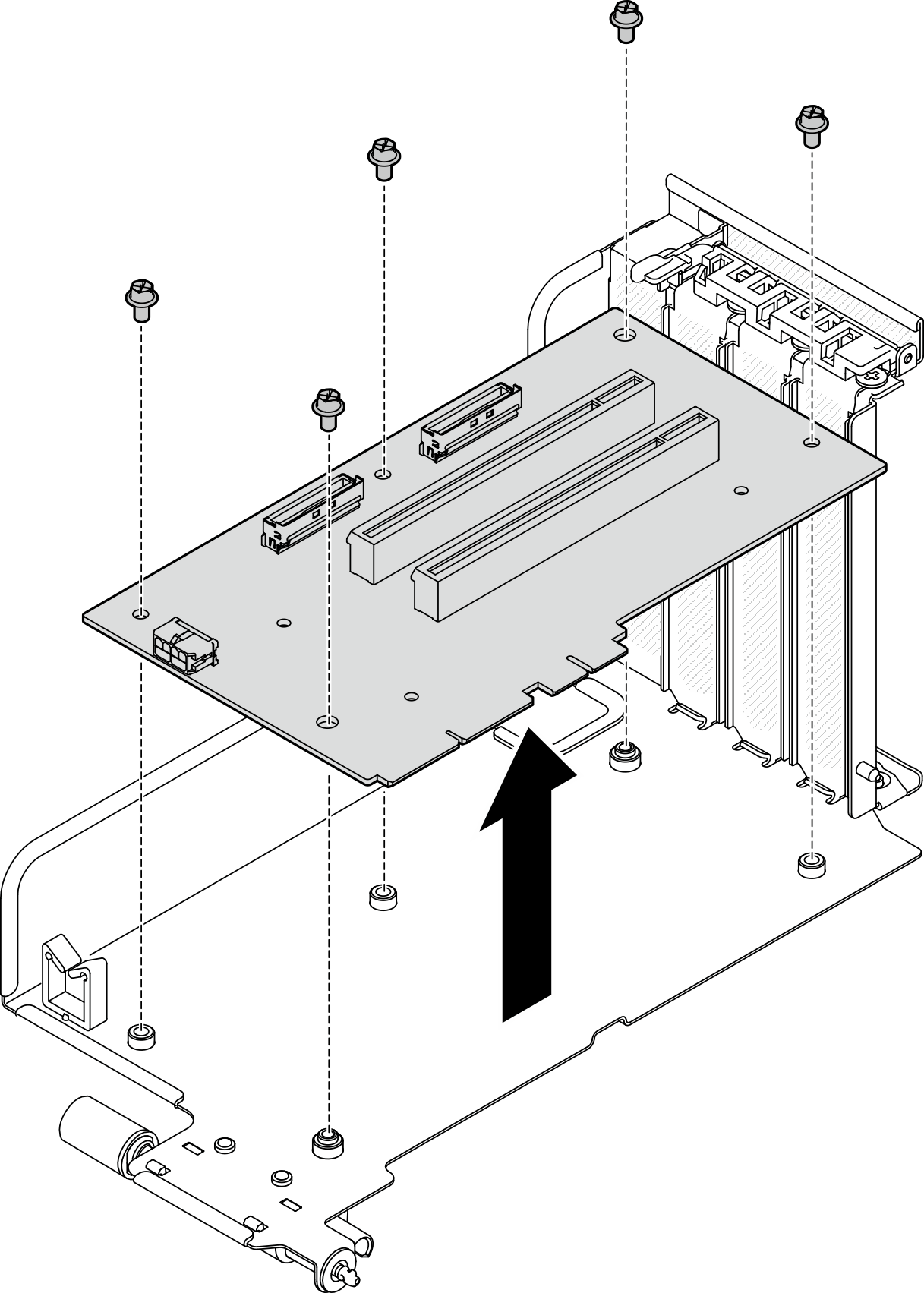 그림 10. PCIe 라이저 카드 제거
그림 10. PCIe 라이저 카드 제거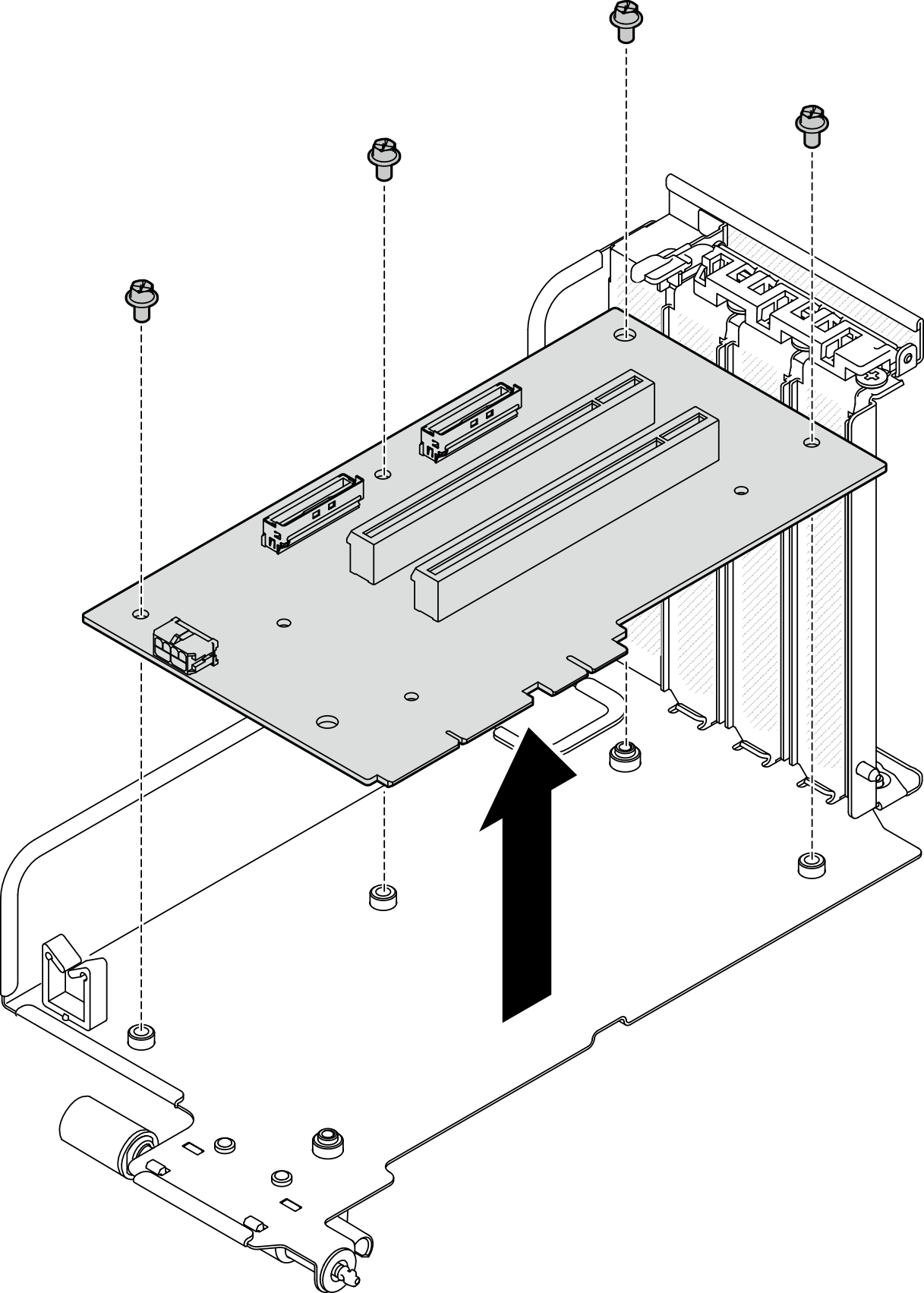
- 현지 규정에 따라 구성 요소를 재활용하십시오.
데모 비디오
피드백 보내기
 PCIe 라이저의 나비 나사를 푸십시오.
PCIe 라이저의 나비 나사를 푸십시오. PCIe 라이저를 섀시에서 들어 올리십시오.
PCIe 라이저를 섀시에서 들어 올리십시오.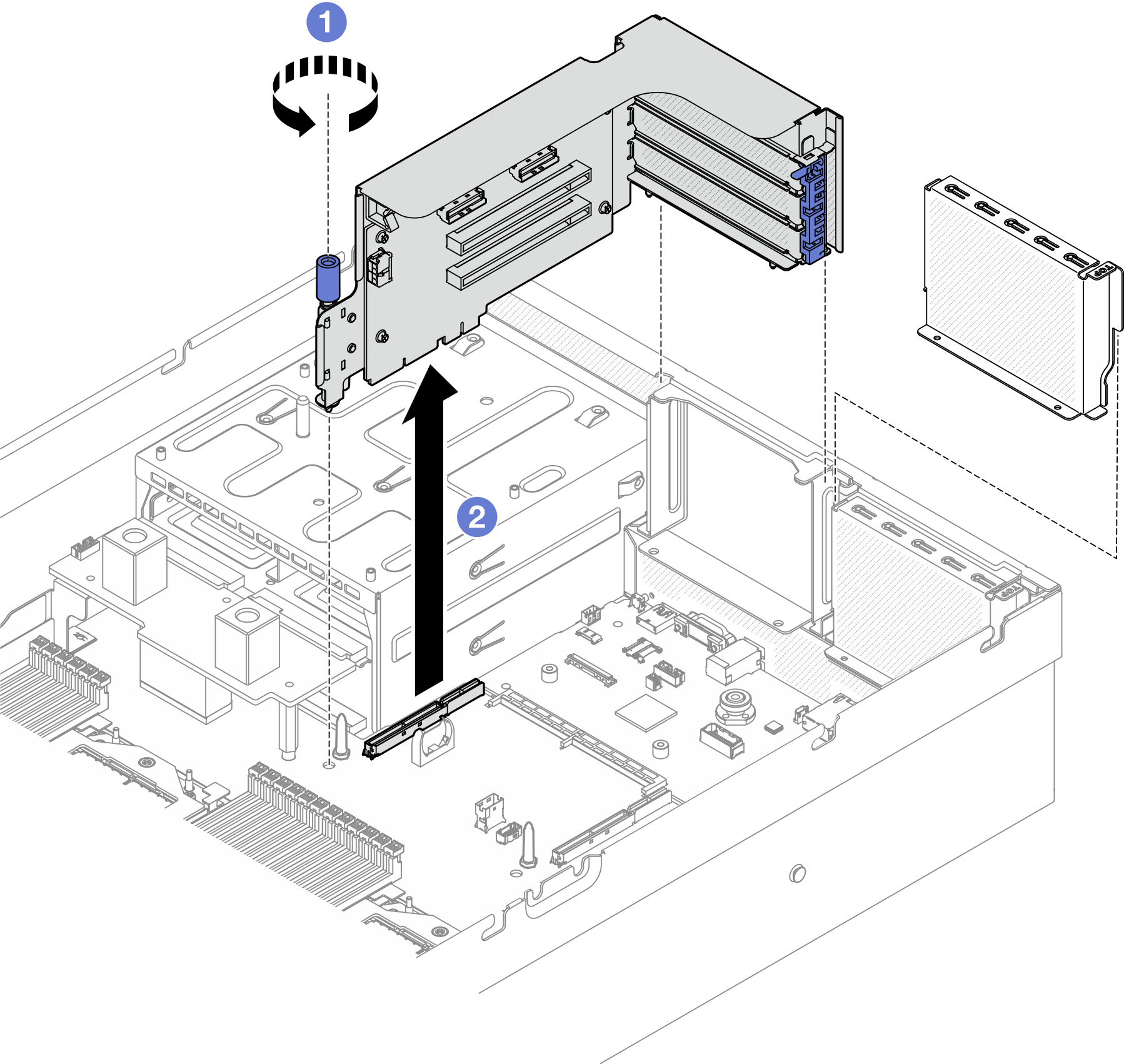
 PCIe 라이저를 섀시에서 들어 올리십시오.
PCIe 라이저를 섀시에서 들어 올리십시오.